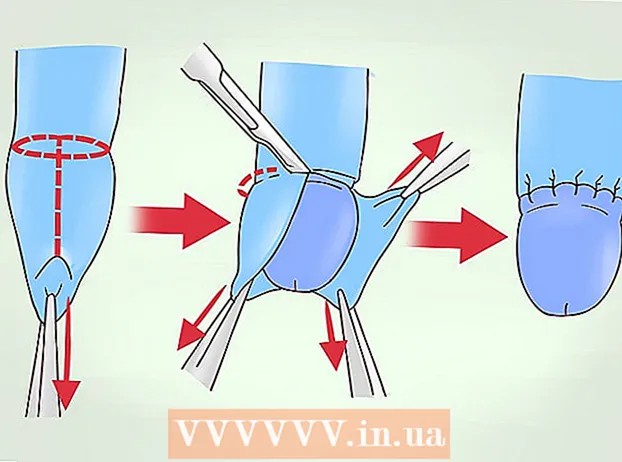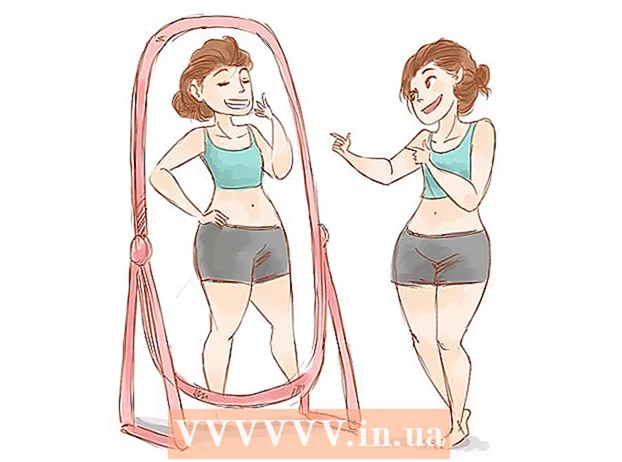Yazar:
William Ramirez
Yaratılış Tarihi:
19 Eylül 2021
Güncelleme Tarihi:
1 Temmuz 2024

İçerik
- adımlar
- Yöntem 1/3: iPhone'da
- Yöntem 2/3: Bir Android cihazda
- Yöntem 3/3: Bilgisayarda
- İpuçları
- Uyarılar
Bu yazıda, Bildirimler menüsünden Facebook'taki bildirimleri (birer birer) nasıl sileceğinizi göstereceğiz. Bu iPhone, Android cihaz ve bilgisayarda yapılabilir. Aynı anda birden fazla bildirimi silemeyeceğinizi unutmayın.
adımlar
Yöntem 1/3: iPhone'da
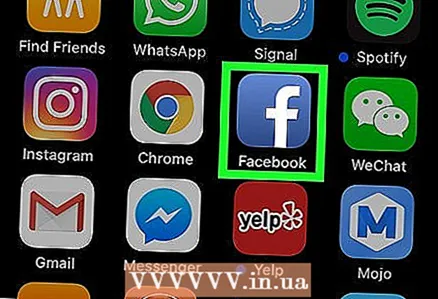 1 Facebook uygulamasını başlatın. Mavi bir arka plan üzerinde beyaz "f" simgesine tıklayın. Zaten giriş yaptıysanız, haber kaynağınız açılacaktır.
1 Facebook uygulamasını başlatın. Mavi bir arka plan üzerinde beyaz "f" simgesine tıklayın. Zaten giriş yaptıysanız, haber kaynağınız açılacaktır. - Facebook hesabınızda henüz oturum açmadıysanız, e-posta adresinizi (veya telefon numaranızı) ve şifrenizi girin, ardından Oturum Aç'a dokunun.
 2 Bildirimler simgesine dokunun. Bir zil gibi görünüyor ve ekranın altında. Bir bildirim listesi açılacaktır.
2 Bildirimler simgesine dokunun. Bir zil gibi görünüyor ve ekranın altında. Bir bildirim listesi açılacaktır.  3 Bildirimi sağdan sola kaydırın. Bildirimin sağ tarafında "Gizle" seçeneği görünecektir.
3 Bildirimi sağdan sola kaydırın. Bildirimin sağ tarafında "Gizle" seçeneği görünecektir.  4 Dokunmak Saklamak. Bu seçenek, bildirimin sağında bulunur. Bildirim kaldırılacak, yani Bildirimler menüsünü açtığınızda artık görmeyeceksiniz.
4 Dokunmak Saklamak. Bu seçenek, bildirimin sağında bulunur. Bildirim kaldırılacak, yani Bildirimler menüsünü açtığınızda artık görmeyeceksiniz. - Kaldırmak istediğiniz her bildirim için bu işlemi tekrarlayın.
- Facebook sürümünüze bağlı olarak bu işlemi iPad'de tamamlayamayabilirsiniz. Bu durumda Facebook bildirimlerini silmeyi deneyin.
Yöntem 2/3: Bir Android cihazda
 1 Facebook uygulamasını başlatın. Mavi bir arka plan üzerinde beyaz "f" simgesine tıklayın. Zaten giriş yaptıysanız, haber kaynağınız açılacaktır.
1 Facebook uygulamasını başlatın. Mavi bir arka plan üzerinde beyaz "f" simgesine tıklayın. Zaten giriş yaptıysanız, haber kaynağınız açılacaktır. - Facebook hesabınızda henüz oturum açmadıysanız, e-posta adresinizi (veya telefon numaranızı) ve şifrenizi girin, ardından Oturum Aç'a dokunun.
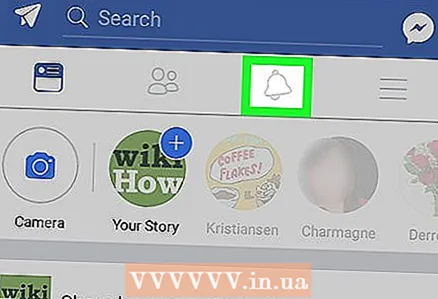 2 Bildirimler simgesine dokunun. Bir zil gibi görünüyor ve ekranın altında. Bir bildirim listesi açılacaktır.
2 Bildirimler simgesine dokunun. Bir zil gibi görünüyor ve ekranın altında. Bir bildirim listesi açılacaktır.  3 Dokunmak ⋯. Bu yatay üç noktalı simge, bildirimin sağındadır. Bir menü açılacaktır.
3 Dokunmak ⋯. Bu yatay üç noktalı simge, bildirimin sağındadır. Bir menü açılacaktır. - Ayrıca bildirime dokunup basılı tutabilirsiniz.
 4 Dokunmak Bildirimi gizle. Bu seçenek menüdedir. Bildirim, Bildirimler menüsünden ve etkinlik günlüğünden kaldırılacaktır.
4 Dokunmak Bildirimi gizle. Bu seçenek menüdedir. Bildirim, Bildirimler menüsünden ve etkinlik günlüğünden kaldırılacaktır. - Kaldırmak istediğiniz her bildirim için bu işlemi tekrarlayın.
Yöntem 3/3: Bilgisayarda
 1 Facebook sitesini açın. Bir tarayıcıda https://www.facebook.com adresine gidin. Zaten giriş yaptıysanız, haber kaynağınız açılacaktır.
1 Facebook sitesini açın. Bir tarayıcıda https://www.facebook.com adresine gidin. Zaten giriş yaptıysanız, haber kaynağınız açılacaktır. - Facebook hesabınıza henüz giriş yapmadıysanız, e-posta adresinizi (veya telefon numaranızı) ve şifrenizi girin ve ardından Giriş Yap'a tıklayın.
 2 "Bildirimler" simgesine tıklayın. Bir küreye benziyor ve sayfanın sağ üst köşesinde yer alıyor. En son Facebook bildirimlerini içeren bir menü açılacaktır.
2 "Bildirimler" simgesine tıklayın. Bir küreye benziyor ve sayfanın sağ üst köşesinde yer alıyor. En son Facebook bildirimlerini içeren bir menü açılacaktır.  3 Bir bildirim seçin. Farenizi silmek istediğiniz bildirimin üzerine getirin. Bildirimin sağ tarafında bir “⋯” simgesi görünür.
3 Bir bildirim seçin. Farenizi silmek istediğiniz bildirimin üzerine getirin. Bildirimin sağ tarafında bir “⋯” simgesi görünür. - Örneğin, durumunuzu beğenen bir arkadaşınızla ilgili bildirimi kaldırmak istiyorsanız, farenizi "[Ad] gönderinizi beğendi: [Gönderi]"nin üzerine getirin.
- İstediğiniz bildirimi görmüyorsanız, en alttaki Tümü'ne dokunun ve ardından istediğiniz bildirimi bulmak için menüyü aşağı kaydırın.
 4 Tıklamak ⋯. Bu simge, bildirimin sağındadır. Bir menü açılacaktır.
4 Tıklamak ⋯. Bu simge, bildirimin sağındadır. Bir menü açılacaktır.  5 Tıklamak Bildirimi gizle. Bu seçenek menüdedir. Bildirim, Bildirimler menüsünden kaldırılacaktır.
5 Tıklamak Bildirimi gizle. Bu seçenek menüdedir. Bildirim, Bildirimler menüsünden kaldırılacaktır.
İpuçları
- Bildirimler menüsünde hangi bildirimlerin görüneceğini belirlemek için Facebook'un Ayarlar bölümünü açın.
Uyarılar
- Aynı anda birden fazla bildirimi silemeyeceğinizi unutmayın.